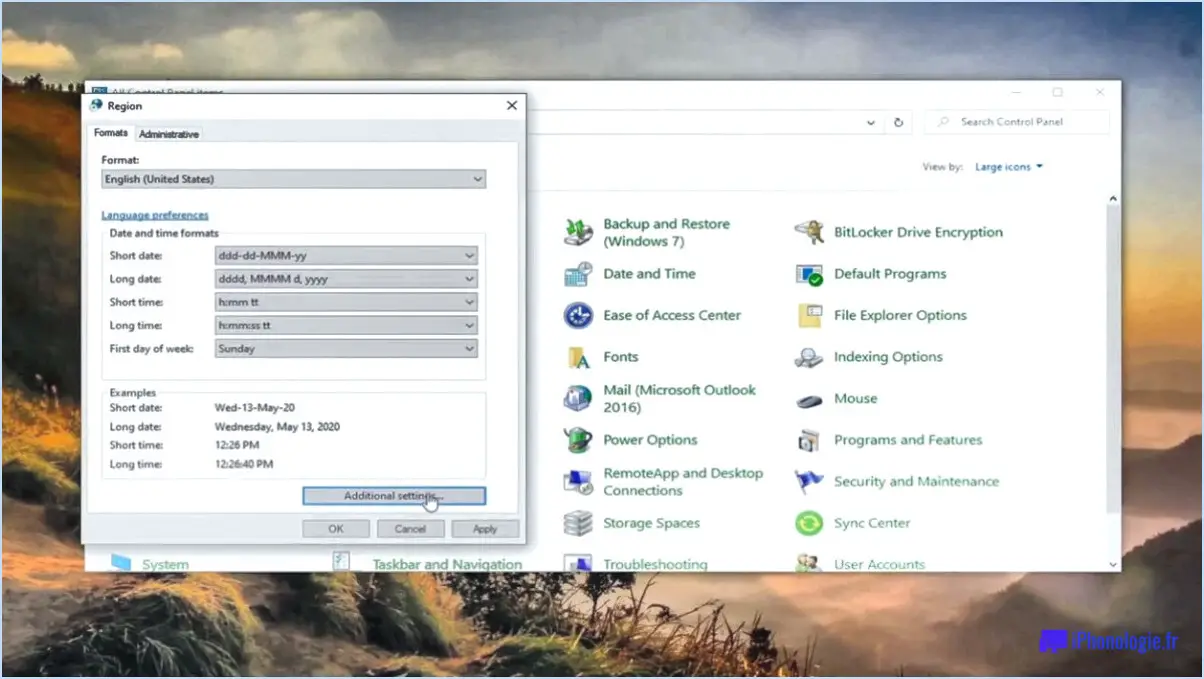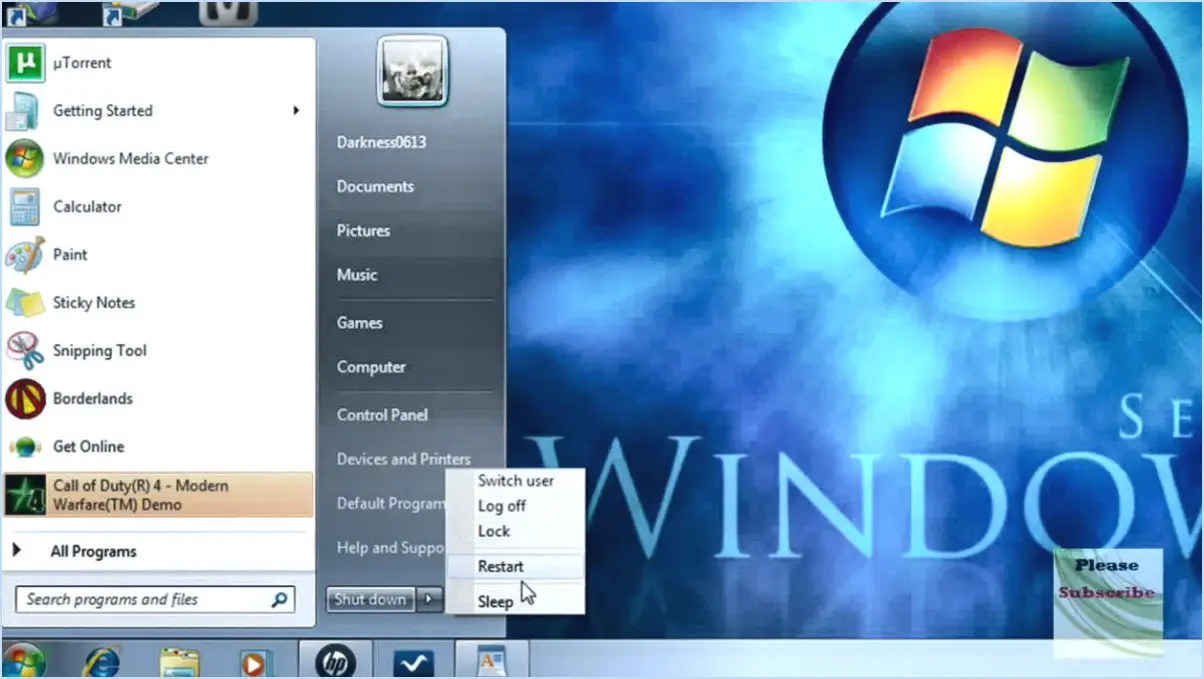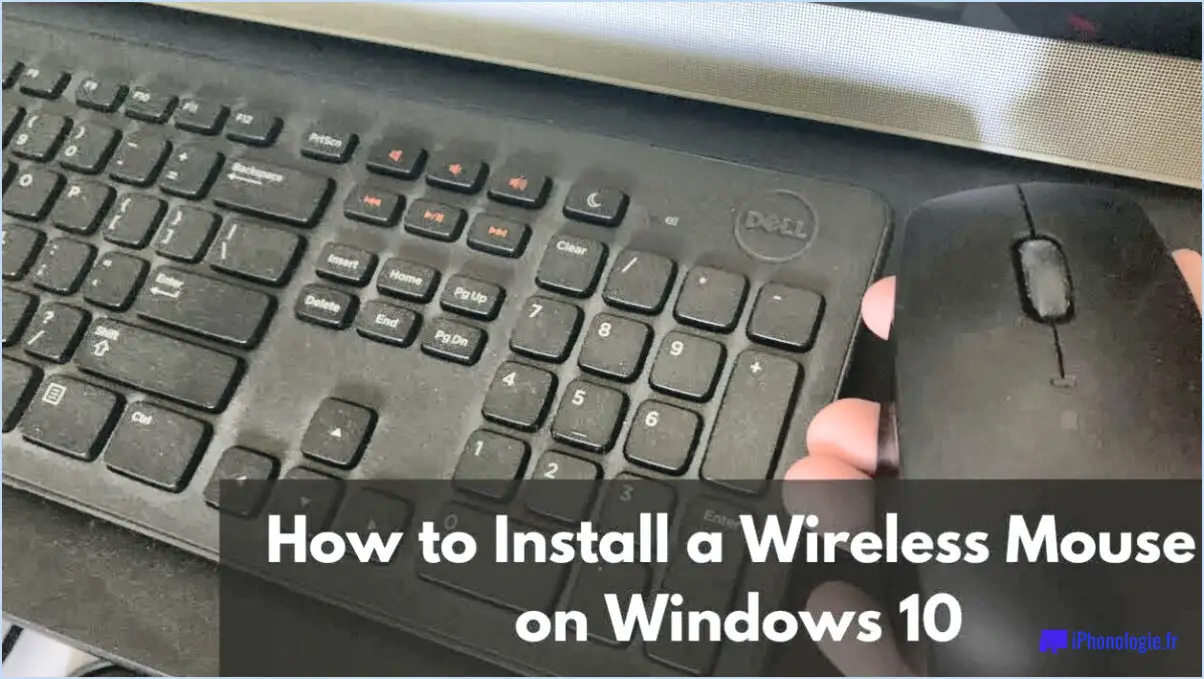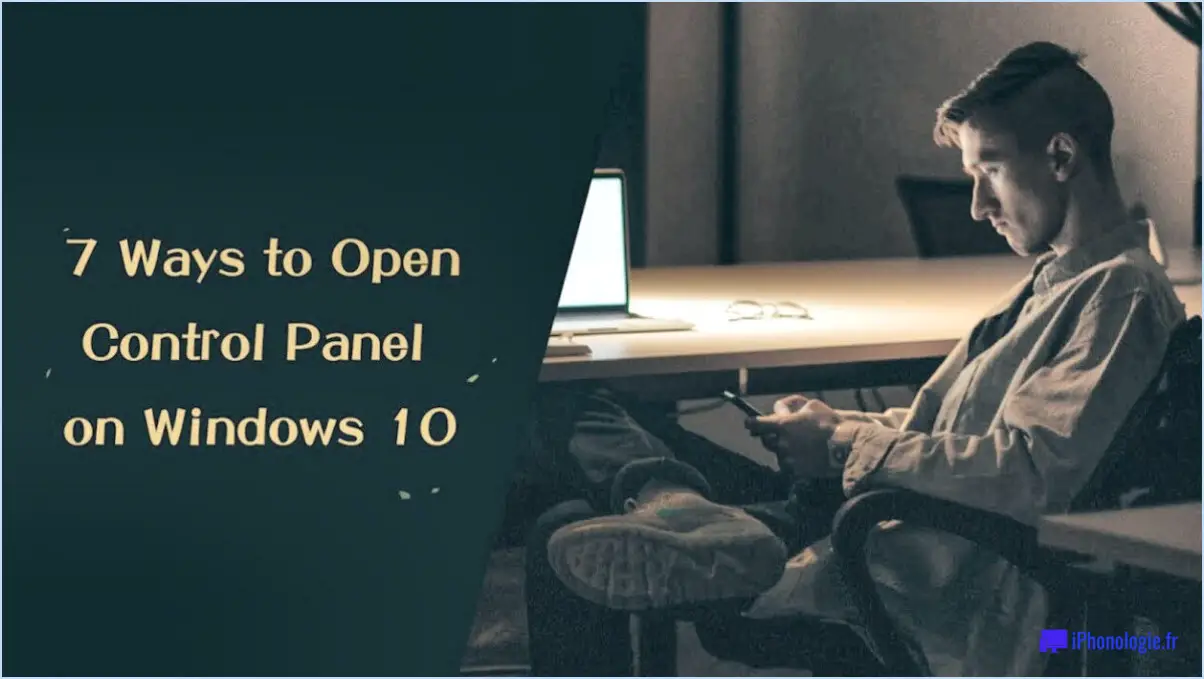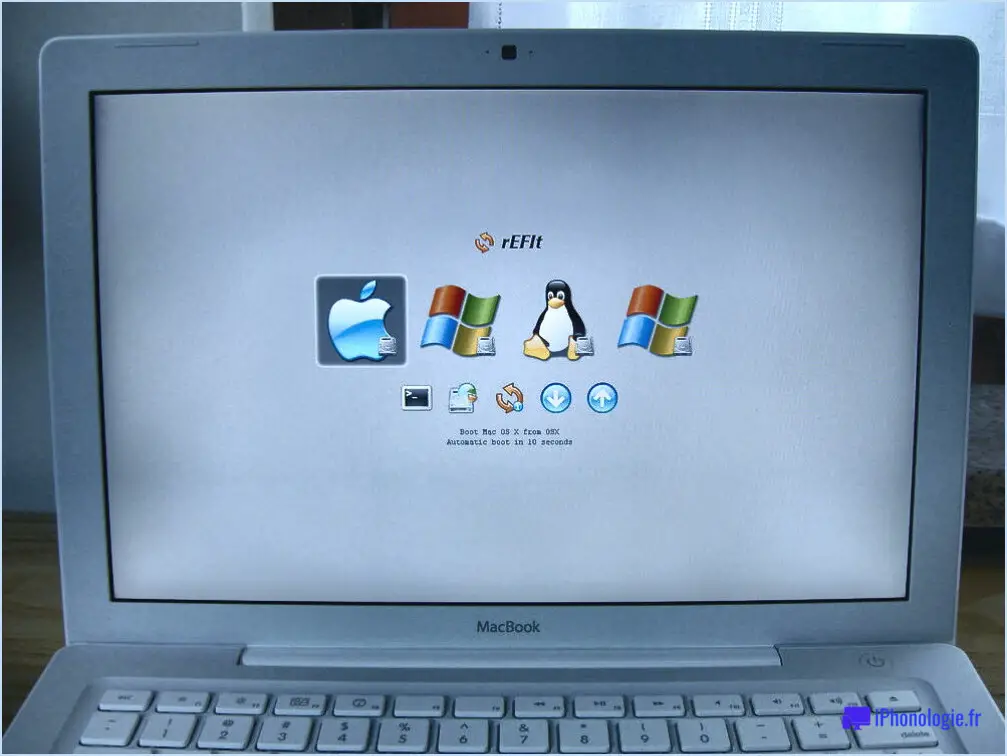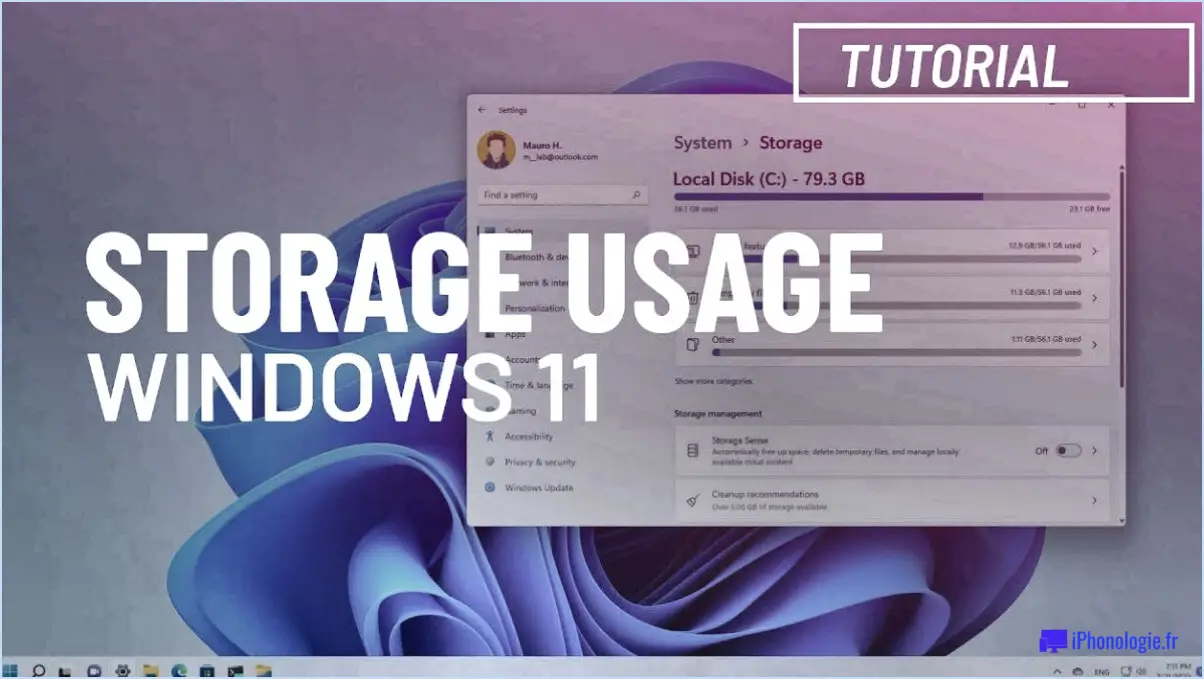Changeur de police système changer la taille de la police système dans windows 10 creators update?
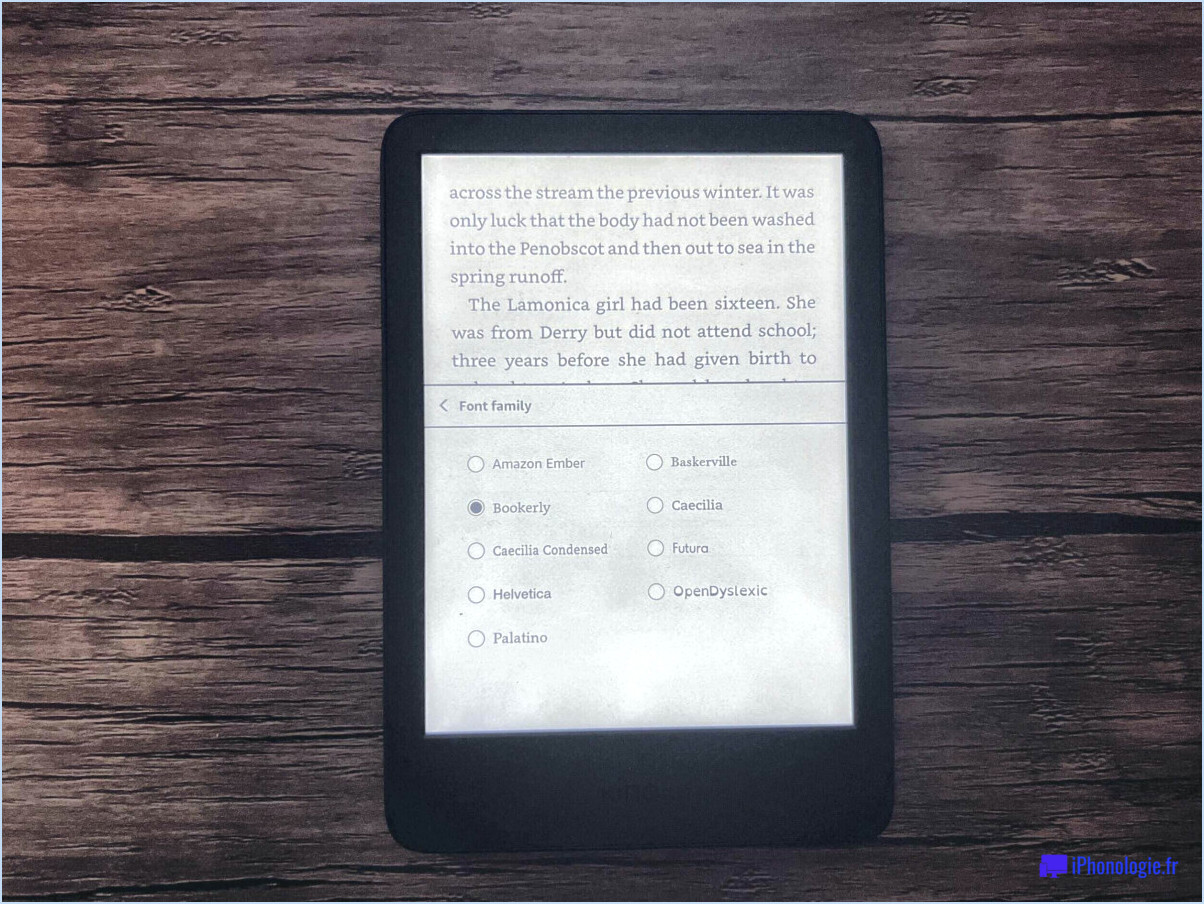
Oui, le changeur de police système dans Windows 10 Creators Update vous permet de modifier la taille de la police système. Cette fonctionnalité offre aux utilisateurs la flexibilité de personnaliser l'apparence du texte dans l'ensemble du système d'exploitation en fonction de leurs préférences. En ajustant la taille de la police système, vous pouvez améliorer la lisibilité et rendre le texte plus confortable à visualiser sur votre appareil Windows 10.
Pour modifier la taille de la police système dans Windows 10 Creators Update, procédez comme suit :
- Ouvrez l'application Paramètres en cliquant sur le menu Démarrer et en sélectionnant "Paramètres" (l'icône en forme d'engrenage).
- Dans la fenêtre Paramètres, cliquez sur la catégorie "Facilité d'accès".
- Dans la partie gauche, sélectionnez "Affichage" parmi les options.
- Dans la section "Agrandir le texte", vous trouverez un curseur intitulé "Modifier la taille du texte, des applications et d'autres éléments". Faites glisser le curseur vers la droite pour augmenter la taille de la police ou vers la gauche pour la diminuer. Au fur et à mesure que vous déplacez le curseur, vous remarquerez que la taille du texte s'ajuste en conséquence.
- Windows 10 propose également un volet de prévisualisation qui vous permet de voir les modifications en temps réel. Cela vous aide à déterminer la taille de police optimale pour vos besoins.
- Une fois que vous êtes satisfait de la nouvelle taille de police, fermez l'application Paramètres. Les modifications prendront effet immédiatement et vous verrez la taille de police mise à jour dans diverses interfaces de Windows 10, telles que le menu Démarrer, l'Explorateur de fichiers et les applications qui utilisent la police du système.
La modification de la taille de la police système peut grandement améliorer l'expérience globale de l'utilisateur, en particulier pour les personnes qui ont besoin d'une taille de texte plus grande en raison de déficiences visuelles ou de préférences personnelles. Windows 10 Creators Update garantit que les utilisateurs disposent des outils nécessaires pour personnaliser l'apparence de leur système, ce qui le rend plus accessible et plus convivial.
Quelle est la taille de police par défaut du système pour Windows 10?
La taille de police par défaut du système pour Windows 10 est la suivante 12 points. Cette taille de police est définie comme standard lorsque vous installez le système d'exploitation. Il convient de noter que la taille de la police peut être personnalisée et ajustée en fonction des préférences individuelles. Windows 10 propose des options permettant de modifier la taille de la police pour s'adapter aux différentes résolutions d'affichage et aux besoins visuels. L'ajustement de la taille de la police peut améliorer la lisibilité et l'expérience de l'utilisateur. En outre, les utilisateurs peuvent changer le style de police, comme Arial ou Calibri, tout en conservant la taille par défaut de 12 points. Dans l'ensemble, la taille de police par défaut de 12 points dans Windows 10 offre un affichage équilibré et lisible du texte pour la plupart des utilisateurs.
Comment réinitialiser la taille de police par défaut dans Windows 10?
Pour réinitialiser la taille de police par défaut dans Windows 10, procédez comme suit :
- Ouvrez l'app Paramètres en cliquant sur le bouton Démarrer et en sélectionnant l'icône en forme d'engrenage.
- Dans la fenêtre Paramètres, naviguez jusqu'à "Personnalisation" et cliquez dessus.
- Dans la barre latérale de gauche, sélectionnez "Polices".
- Dans la fenêtre Polices, vous trouverez un curseur intitulé "Modifier la taille du texte, des applications et d'autres éléments". Déplacez le curseur pour ajuster la taille de la police.
- Lorsque vous déplacez le curseur, la taille du texte change en temps réel, ce qui vous permet de prévisualiser et de sélectionner la taille souhaitée.
- Une fois que vous avez choisi la nouvelle taille par défaut, fermez l'application Paramètres.
En suivant ces étapes, vous pouvez facilement réinitialiser la taille de police par défaut dans Windows 10 à une taille qui correspond à vos préférences. Profitez d'une expérience visuelle personnalisée sur votre ordinateur !
Comment modifier la police large du système dans Windows?
Pour modifier la police à l'échelle du système dans Windows, vous avez plusieurs options à votre disposition. Voici trois méthodes courantes :
- Panneau de configuration : Ouvrez le Panneau de configuration en le recherchant dans le menu Démarrer. Dans le Panneau de configuration, naviguez vers "Apparence et personnalisation" ou "Apparence et thèmes" et recherchez l'option "Polices" ou "Modifier les paramètres de police". À partir de là, vous pouvez sélectionner la police souhaitée pour divers éléments du système tels que les icônes, les menus et les boîtes de dialogue.
- Application tierce : Il existe des applications logicielles qui offrent des options de personnalisation des polices plus avancées que les paramètres intégrés de Windows. Ces applications vous permettent de modifier les polices du système et de personnaliser divers aspects de l'interface utilisateur en fonction de vos préférences.
- Utilitaire de ligne de commande : Pour les utilisateurs avancés, l'Invite de commande permet de modifier la police du système. Ouvrez l'Invite de commandes en tant qu'administrateur et utilisez les commandes appropriées pour modifier les paramètres de police. Gardez à l'esprit que l'utilisation de la ligne de commande nécessite la connaissance de commandes spécifiques et de leur syntaxe.
N'oubliez pas que les étapes et les options mentionnées ici peuvent varier en fonction de la version et de la configuration de Windows. Il est toujours conseillé de consulter la documentation officielle de Windows ou de chercher des conseils en ligne pour obtenir des instructions plus précises.
Comment réparer ma police de caractères sous Windows 10?
Pour corriger votre police sous Windows 10, suivez ces étapes simples :
- Ouvrez le menu "Paramètres" en cliquant sur le bouton Démarrer et en sélectionnant l'icône en forme d'engrenage.
- Dans le menu " Paramètres ", localisez et cliquez sur l'option " Polices ".
- Une fois dans les paramètres des polices, vous disposez de plusieurs options :
- Pour modifier la taille de la police, cliquez sur le menu déroulant "Taille de la police" et sélectionnez la taille souhaitée.
- Pour modifier le type de police, cliquez sur l'option "Type de police" et choisissez la police que vous préférez dans la liste.
- Après avoir sélectionné la police souhaitée ou modifié la taille de la police, les changements seront appliqués immédiatement.
En suivant ces étapes, vous pouvez facilement personnaliser les paramètres de police sur votre système Windows 10 en fonction de vos préférences. Profitez d'une expérience de police personnalisée !
Pourquoi la police est-elle si petite dans Windows 10?
La taille de la police dans Windows 10 semble plus petite en raison de la mise en œuvre d'un nouveau moteur de rendu des polices. Ce nouveau moteur est conçu pour améliorer la lisibilité sur les petits écrans. En réduisant la taille des polices, il garantit que le texte reste clair et net, même sur les appareils dont l'espace d'affichage est limité. Cette optimisation répond à la popularité croissante des ordinateurs portables, des tablettes et des appareils mobiles, où l'espace d'affichage est plus restreint. Les polices plus petites préservent la lisibilité tout en offrant une expérience utilisateur plus rationnelle. Cette approche s'aligne sur la tendance au responsive design et sur la nécessité d'une typographie adaptable dans les environnements informatiques modernes.
Quelle est la meilleure police de caractères pour Windows 10?
Lorsqu'il s'agit de choisir la police meilleure police de caractères pour Windows 10, cela dépend en fin de compte des préférences personnelles et du contexte spécifique de son utilisation. Cependant, Windows 10 offre une gamme de polices de caractères populaires options de police que les utilisateurs peuvent explorer. Il s'agit notamment des éléments suivants Arial, Calibri, Cambria et Verdana. Ces polices sont largement reconnues et très utilisées dans diverses applications. N'oubliez pas de prendre en compte des facteurs tels que la lisibilité, l'esthétique et la compatibilité avec l'usage que vous souhaitez en faire lorsque vous choisissez la police la plus adaptée à votre expérience Windows 10.
Pourquoi la police de mon ordinateur a-t-elle soudainement changé?
Une possibilité pour que la police de votre ordinateur change soudainement est que vous avez installé un nouveau paquet de polices. Pour vérifier si c'est le cas, suivez les étapes suivantes sous Windows 10, 8.1 ou 8 :
- Ouvrez "Polices et paramètres".
- Cliquez sur le bouton "Modifier les polices".
- Sélectionnez les polices que vous souhaitez utiliser.
Si vous avez récemment installé un nouveau paquet de polices, il se peut qu'il entre en conflit avec l'ancienne police, ce qui entraîne un changement soudain. Dans ce cas, il se peut que vous deviez désinstaller le nouveau paquet de polices pour restaurer la police précédente.
Qu'est-ce qu'une police système?
Les polices système font référence aux polices par défaut qui sont préinstallées sur les systèmes d'exploitation tels que Windows. Ces polices sont spécifiquement conçues pour offrir une lisibilité optimale, même lorsqu'elles sont affichées en petite taille. Elles servent de polices de base pour diverses interfaces du système, telles que les menus, les boîtes de dialogue et les interfaces utilisateur. Les polices système sont soigneusement conçues pour garantir la clarté et la facilité d'utilisation, ce qui en fait un choix fiable pour afficher le texte de manière cohérente et accessible. Parmi les exemples courants de polices système, citons Arial, Times New Roman et Helvetica. Leur grande disponibilité et leur conception standardisée en font une option pratique pour les développeurs et les utilisateurs.